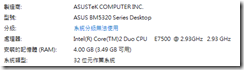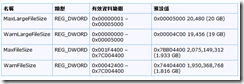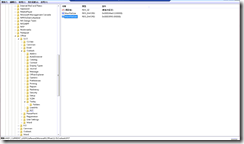如何設定Outlook 2007(含以上)的個人資料夾(PST)檔案上限
Outlook 2007的個人資料夾(PST)採Unicode格式,預設最大可以達20GB,Outlook 2010甚至可達50GB,但筆者遇過的情況是一旦達到PST檔達到20G,要開啟Outlook並載入PST將會變得非常耗時,我的作法是先從【控制台>使用者帳戶>郵件>資料檔】來將過大的PST進行手動壓縮,檔案大到20G以下圖右的硬體規格,壓縮了三天才把檔案大小縮小到8G左右,如此一來就可以正常開啟Outlook進行郵件收發。
為了避免同樣的事情發生,從微軟技術支援找到KB 832925,裡面提到如何設定PST上限及檔案大小警告的門檻值,文中提到可以根據下列4個登錄項目來調整檔案限制:
- MaxFileSize:設定PST檔上限,一旦達到設定的門檻值,Outlook就不允許會造成PST檔超過限制的動作。
- WarnFileSize:設定PST檔成長到WarnFileSize所設定的門檻值,就不允許會造成PST檔繼續成長的動作(不過根據KB 832925所述,某些情況下檔案仍可能繼續成長)。
- MaxLargeFileSize:設定大型郵件檔案的上限,預設是1.933GB。
- WarnLargeFileSize:設定大型郵件檔案的警告門檻值,預設是1.816GB。
要修改這些設定可以依照下列步驟進行:
- 【WIN+R】開啟執行視窗後輸入【regedit】後按確定,開啟登錄編輯程式。
-
根據你的Outlook版本找到相對應的機碼路徑:
- Outlook 2007:HKEY_CURRENT_USER\Software\Microsoft\Office\12.0\Outlook
- Outlook 2010:HKEY_CURRENT_USER\Software\Microsoft\Office\14.0\Outlook
- 於步驟2的位置新增一機碼,並將名稱設定為PST。
- 於PST機碼上按右鍵,新增一DWWORD,並將名稱設定為MaxFileSize,輸入十進位內容為100000(10GB)。
- 於PST機碼上按右鍵,新增一DWWORD,並將名稱設定為WarnFileSize,輸入十進位內容為90000(10GB)。
參考資料: